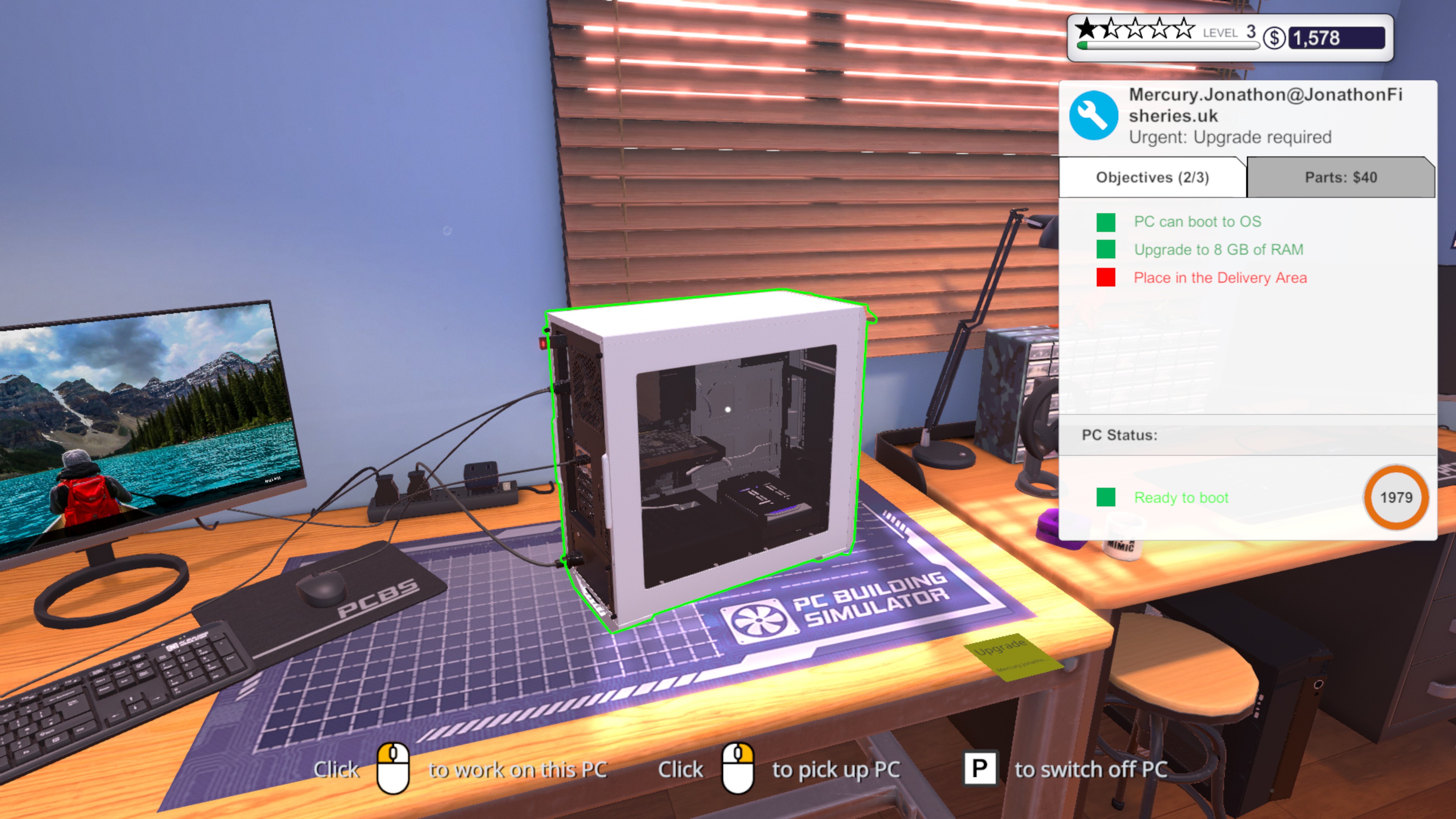
Panduan Komprehensif untuk Menguasai Game PC Building Simulation
Pendahuluan
PC Building Simulation adalah game simulasi yang memungkinkan pemain merakit PC kustom mereka sendiri. Game ini menghadirkan pengalaman merakit PC secara realistis, mulai dari memilih komponen hingga memasang sistem operasi. Dalam panduan ini, kami akan mengupas semua aspek penting game ini untuk membantu kamu menjadi PC builder sejati!
Langkah Persiapan
Sebelum memulai perakitan, pastikan kamu memiliki semua komponen yang dibutuhkan. Komponen dasar termasuk:
- Casing: Tempat di mana semua komponen PC akan dipasang.
- Motherboard: Rangkaian utama yang menghubungkan semua komponen.
- CPU: Otak PC yang menangani pemrosesan.
- RAM: Memori sementara untuk menyimpan data dan program.
- GPU: Unit pemrosesan grafis yang menampilkan gambar pada layar.
- Power supply unit (PSU): Catu daya yang memberikan daya ke seluruh sistem.
Memulai Perakitan
- Instal CPU pada motherboard: Lepaskan tuas pengunci CPU, sejajarkan CPU dengan tanda pada motherboard, dan pasang kembali tuas.
- Masukkan RAM ke dalam slot: Buka klip pada slot RAM, sejajarkan RAM, dan tekan hingga terkunci.
- Pasang motherboard pada casing: Sekrupkan motherboard ke dalam standoffs pada casing.
- Pasang GPU pada motherboard: Lepaskan penutup slot PCIe, sejajarkan GPU, dan tekan hingga terkunci.
- Pasang PSU pada casing: Pasang PSU ke dalam dudukannya di casing dan sekrupkan.
- Hubungkan kabel daya ke motherboard dan GPU: Gunakan kabel daya yang disertakan dengan PSU untuk memberikan daya ke komponen-komponen ini.
- Hubungkan perangkat seperti keyboard, mouse, dan monitor: Colokkan perangkat ini ke port USB atau konektor lainnya di bagian belakang casing.
Menginstal Sistem Operasi
Setelah semua komponen terpasang, saatnya menginstal sistem operasi. Berikut langkah-langkahnya:
- Buat bootable USB drive: Unduh file ISO sistem operasi dan gunakan alat seperti Rufus untuk membuat drive USB yang dapat di-boot.
- Booting dari USB drive: Ubah urutan boot di BIOS untuk booting dari USB drive.
- Menginstal sistem operasi: Ikuti petunjuk yang ditampilkan di layar untuk menginstal sistem operasi pada hard disk atau SSD.
BIOS dan Pengaturan
BIOS (Basic Input/Output System) adalah antarmuka yang memungkinkan kamu mengonfigurasi pengaturan sistem dasar. Berikut beberapa pengaturan penting:
- Urutan boot: Urutan perangkat yang diperiksa oleh PC saat startup untuk sistem operasi.
- Pengaturan memori: Mengonfigurasi pengaturan waktu dan tegangan RAM.
- Pengaturan overclock: Meningkatkan kecepatan CPU dan GPU, tetapi dapat membatalkan garansi jika tidak dilakukan dengan benar.
Tips dan Trik
- Selalu periksa kompatibilitas komponen: Pastikan komponen yang kamu pilih kompatibel dengan motherboard dan casing.
- Gunakan anti-static wrist strap: Mencegah kerusakan pada komponen akibat pelepasan muatan listrik statis.
- Baca manual komponen dengan cermat: Ini akan membantumu memahami pemasangan dan pengaturan dengan benar.
- Tidak tergesa-gesa dan teliti: Perakitan PC membutuhkan kesabaran dan ketelitian, jadi luangkan waktumu.
- Jangan takut bertanya untuk bantuan: Jika kamu mengalami kesulitan, jangan ragu untuk mencari bantuan di forum online atau komunitas PC builder.
Kesimpulan
PC Building Simulation menawarkan pengalaman yang sangat realistis bagi penggemar PC. Dengan mengikuti panduan ini dan berlatih, kamu dapat menguasai seni perakitan PC dan membangun rig impianmu. Ingat, kunci sukses adalah kesabaran, ketelitian, dan banyak "googling" saat diperlukan. Selamat membangun!
